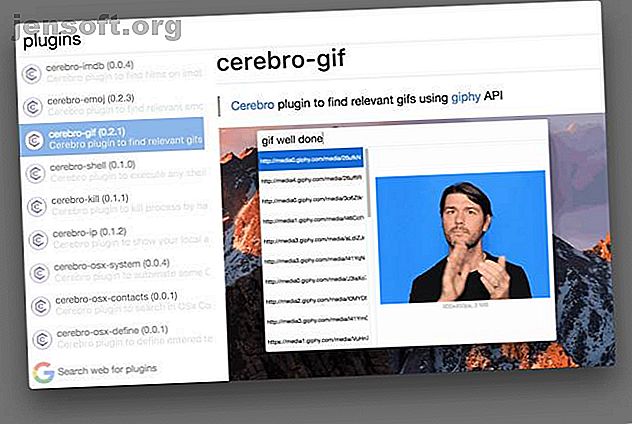
De 9 beste Linux-appstarterne som hjelper deg med å gjøre ting raskere
Annonse
Noen mennesker nøyer seg med mus over endeløse menyer når det er på tide å starte en app, men sjansen er stor for at du bruker Linux fordi du foretrekker å bruke datamaskinen din i en mer effektiv leder. Det er da en appstarter, som lar deg gjøre alt fra å starte apper til å søke i filene dine med bare noen få trykk på tastaturet, kommer godt med.
Heldigvis har du mange valg på Linux, men det kan være vanskelig å velge mellom dem. Derfor rundet vi opp noen av de beste Linux-appstarterne, og hva som gjør dem fantastiske.
1. Cerebro

Hvis du har brukt macOS de siste årene, er sjansen stor for at Cerebro vil se kjent ut. Hvorfor? Fordi appen har som mål å tilby de samme funksjonene som Spotlight, som er innebygd i macOS.
Standard hurtigtast for å starte appen er Ctrl + Space . Når det lille vinduet dukker opp, vil du kunne starte applikasjoner, søke etter filer og mer. Hvis du skriver navnet på et sted etterfulgt av "kart", vises et kart over det stedet rett i vinduet.
Begynn å skrive en enkel matematikk som “2 + 2”, og resultatene vil vises med en gang. Plugins integreres også med andre tjenester. Disse programtilleggene vises rett i Cerebro-grensesnittet, så det er ingen grunn til å søke etter dem på nettet slik du gjør med noen andre lanseringer.
Cerebro er en Electron-app, så den kjører på macOS og Windows i tillegg til Linux. Utviklingen ser ut til å ha avtatt, men Cerebro tilbyr en full opplevelse.
Last ned : Cerebro (gratis)
2. Synapse

Hvis du noen gang har sett på Linux-appstartere, er sjansen stor for at du snublet over Synapse, slik det har eksistert i mange år. Denne appen bruker Gnome Zeitgeist-motoren, og får søkeresultatene til å blusse raskt. På grunn av dette betyr det også at dette kanskje ikke er ditt toppvalg hvis du ikke er en Gnome-bruker.
I tillegg til å starte apper og søke etter filer, har Synapse også raske snarveier for å logge ut av brukerkontoen din og slå av eller starte datamaskinen på nytt. Du kan også bruke plugins for å spille av MP3-filer i standard mediespiller, kjøre terminalkommandoer og låse skjermen.
Utviklingen har avtatt på Synapse, med hoveddelen av de nylige utgivelsene med fokus på å fikse feil fremfor nye funksjoner. Den siste utgivelsen var april 2018, men ikke la det hindre deg i å prøve Synapse, spesielt hvis du bruker Ubuntu.
Last ned : Synapse (gratis)
3. Albert

Hvis du er en fan av en av de mest populære appstarterne på macOS Hvordan søke på nettet som en proff ved hjelp av Alfred for Mac Hvordan søke på nettet som en proff Bruke Alfred for Mac Vil du søke bedre på Macen din? Ta en titt på Alfred og de mange triksene du kan bruke til å søke omtrent hva som helst. Les mer, Alfred, du kan finne navnet Albert litt kjent. Det er sannsynligvis veldig med vilje, ettersom Alfred-brukere vil føle seg hjemme ved å bruke Albert.
De fleste lanseringsprogrammer (med en annen på denne listen som et bemerkelsesverdig unntak) er tastaturfokusert, men Albert tar dette videre. En liste over standardhandlinger vises som et resultat av det du skriver, men dette er ikke alt som er tilgjengelig. Når du holder nede Alt-tasten, vises en liste som inneholder alle de alternative handlingene.
Det er verdt å bla gjennom dokumentasjonen på Albert-nettstedet for å se alt du kan gjøre med tastaturet.
Albert tilbyr forhåndsbygde pakker for mange av de forskjellige Linux-distribusjonene, så denne er enkel å installere. Appen er skrevet i Qt, men skal fungere bra med mange forskjellige skrivebordsmiljøer.
Last ned : Albert (gratis)
4. Lanserende

En av de eldre lanseringene på denne listen, Launchy kan være kjent for Windows-brukere Hvordan være mer produktive med Launchy Program Launcher Hvordan være mer produktive med Launchy Program Launcher Les mer. Faktisk ser appen ut til å fokusere mest på Windows, men er også tilgjengelig på Linux og macOS. Alle programtilleggene på Launchy-nettstedet er bare Windows, men hvis du installerer på Ubuntu, ser du at en pakke med Launchy-plugins er tilgjengelig.
Alle standardfunksjonalitetene du forventer er her: du kan finne og starte apper samt søke og åpne filer. Selv om du aldri berører plugins, er det fremdeles praktisk. Hvis du leter etter enkelhet, ikke spenning, er dette et godt valg. Det er også nyttig hvis du bare vil bruke en launcher som du allerede er kjent med fra Windows.
Last ned : Launchy (gratis)
5. Fyr

I motsetning til mange av de andre oppføringene på denne listen, beskriver ikke Lighthouse-utvikleren den som en bærerakett. I stedet blir den beskrevet som "En enkel fleksibel popup-dialog for å kjøre på X."
Hvis du vil ha noen av fordelene med en bærerakett uten å legge til noe bulk i systemet ditt, kan dette være et fint valg. Fyret er ekstremt lett og vil ikke kaste bort noen systemressurser å kjøre.
På ulemper må du konfigurere det selv. Den har ikke en gang en tastatursnarvei som standard. I stedet er det opp til deg å finne ut hvordan du vil lansere den. Det er noe å si at den eneste forhåndsbygde pakken som er tilgjengelig er fyrtårn-git-pakken for Arch Linux.
Last ned : Fyr (gratis)
6. Gnome Do

En eldre bærerakett, men elsket av mange frem til i dag, var Gnome Do en av de tidligere lanseringsprogrammer tilgjengelig for Linux. Til tross for sin alder, er Gnome Do fremdeles tilgjengelig og tilbyr noen funksjoner du ikke finner i andre lanseringer.
Hvis du for eksempel skriver inn navnet på en app som allerede kjører, vil Gnome Do gjenkjenne dette og tilby alternativer for vindusstyring. Det er også mange plugins tilgjengelig, og de er innebygd. Alt du trenger å gjøre er å aktivere de du vil bruke.
Som "Gnome" i navnet tilsier, er lanseringen ment for GNOME-brukere, men bør også fungere for MATE og andre GNOME-avledede stasjonære maskiner.
Last ned : Gnome Do (gratis)
7. Kupfer

Mens Cerebro henter inspirasjon fra Spotlight og Albert er inspirert av Alfred, er Kupfer inspirert av en annen macOS-launcher: Quicksilver. Hvis du lengter etter dagene med "komma-trikset", en Quicksilver-funksjon som lar deg gjøre en operasjon på flere filer som er plassert hvor som helst på datamaskinen din, vil du elske Kupfer.
Denne funksjonen er inkludert i Kupfer blant en rekke andre. Som mange andre lanseringer bruker Kupfer et plugin-system. Her brukes det mye, da selv lansering av applikasjoner håndteres av en plugin, som er inkludert. Andre plugins inkluderer støtte for Thunar-filleseren og et Notes-plugin som integreres med Gnote eller Tomboy.
Kupfer har ikke blitt oppdatert på to år, men hvis du er en nåværende eller tidligere Quicksilver-bruker, er det absolutt verdt å ta en titt.
Last ned : Kupfer (gratis)
8. Apwal

Apwal er i motsetning til hver eneste annen bærerakett på denne listen. I stedet for å stole på tastatursnarveier, er Apwal helt avhengig av musen din. Spesielt binder den seg til høyre museknapp.
Klikk på høyre museknapp, og forskjellige ikoner vil dukke opp rundt den, slik at du kan lansere ofte brukte apper med to raske klikk. Den medfølgende Apwal Editor lar deg konfigurere hvilke ikoner som vises, og hva som skjer akkurat når du klikker på dem.
Hvis du foretrekker det, kan du stille inn Apwal til å bruke en tastatursnarvei som Alt + Space i stedet for høyre museknapp, slik at den fungerer mer som de andre bærerakettene på denne listen. Likevel er det en veldig annen tilnærming som kan appellere til deg hvis du er en mer visuelt orientert person.
Last ned : Apwal (gratis)
9. Ulauncher

Ulauncher gjør en av de hotteste bærerakettene i disse dager, ikke mye annerledes enn de andre bærerakettene på denne listen. Når det er sagt, hva den gjør, gjør det veldig bra.
Hvis du ikke er fremmed for skrivefeil, kan Ulauncher godt være din nye beste venn, da det gjør en god jobb å finne ut hva du mente å skrive. Enda bedre, jo mer du bruker det, jo mer lærer det hva du vil åpne når du skriver bare noen få bokstaver. Etter hvert passer det som en hanske.
Ulauncher har et stort bibliotek med utvidelser som inkluderer to-faktor autentiseringsstøtte, Trello-integrasjon, docker-integrasjon og til og med muligheten til å søke gjennom prosjekter i Visual Studio Code. Pakker er tilgjengelige for Debian / Ubuntu, Fedora, CentOS og openSUSE, så det er enkelt å installere. Utvikling er fortsatt veldig aktiv, så hvis du vil leve i front, kan dette være det beste alternativet.
Last ned : Ulauncher (gratis)
Hvilken Linux-appstarter er riktig for deg?
Mens de ovennevnte bærerakettene deler noen få vanlige funksjoner, er de langt fra kopier av hverandre. Fra den veldig tastatur-sentriske Albert til den musefokuserte Apwal, disse varierer ganske mye, så det kan være lurt å eksperimentere med noen få før du bestemmer deg for å bosette deg. Etter hvert er du nødt til å finne den rette for deg.
Ser du etter å være enda mer produktiv på Linux? Vi har satt sammen en samling to-do-apper, tidtakere og utvidelser for Linux 11 Linux-gjør-apper, tidtakere og utvidelser for å hjelpe deg med å holde deg i oppgave 11 Linux-gjør-apper, tidtakere og utvidelser for å hjelpe deg Fortsett med oppgaven Du bruker Linux, du har oppgaver å gjøre, og du har begrenset tid til å gjøre dem. Sjekk ut disse Linux-gjør-appene og utvidelsene dine for å hjelpe deg med å holde deg fokusert. Les mer for å hjelpe deg med å gjøre mer på kortere tid.

